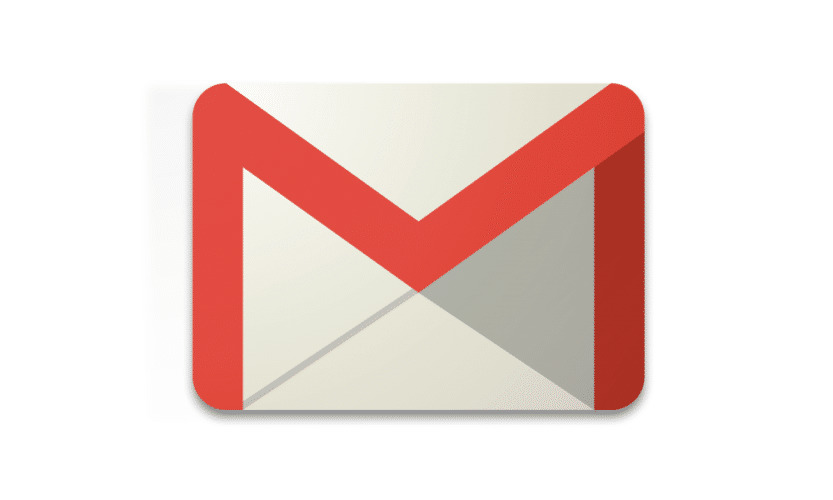Gmail es una de las opciones de correo electrónico gratuito más populares hoy en día. Y eso se debe principalmente a que una misma cuenta brinda acceso a todos los servicios de la plataforma Google. Aún así, hay personas que tienen razones para dejar de utilizarlo y cerrar sus cuentas permanentemente. Si eres una de ellas y estás buscando la forma de hacerlo correctamente, este artículo podría ser de tu interés: cómo eliminar una cuenta de Gmail paso a paso.
Esto es lo que aprenderás en este artículo:
Lo que debes saber antes de eliminar tu cuenta de Gmail
Antes de eliminar tu cuenta, te recomendamos prestar atención a esta información. Solo de esta manera, conocerás las implicaciones del proceso y podrás abordarlo con total seguridad.
- Al eliminar tu cuenta, se borrarán tus ajustes personales y tus correos electrónicos.
- Puedes respaldar tu información antes de eliminar tu cuenta mediante la opción “Descargar tus datos”. Para acceder a ella, sigue esta ruta: Datos y personalización \ Descargar, eliminar o crear un plan para los datos \ Descargar tus datos.
- Tu dirección de correo no estará disponible para nuevos usuarios, así que no podrá ser usada nuevamente.
- Puedes recuperar tu cuenta después de haberla eliminado, como verás más adelante en este mismo artículo.
- Si usas la función Gmail sin conexión, debes asegurarte de borrar las cookies y la memoria caché del navegador.
- Podrás seguir usando el resto de los servicios de Google con esa misma cuenta.
Existen muchas razones por las que las personas buscan eliminar una cuenta de Gmail para siempre. Las principales son debido a que abrieron una cuenta nueva o porque prefieren utilizar otro proveedor de correo. Sea cual sea tu razón, puedes estar tranquilo, ya que el proceso es bastante fácil y rápido. Siguiendo estos pasos, deberías poder hacerlo en pocos minutos y sin ningún problema.
Eliminar cuenta Gmail desde PC
1. Ingresa a tu cuenta de Google: si ya estás dentro de Gmail, haz clic sobre tu icono de usuario para desplegar el menú y selecciona “Cuenta Google”.
2. Selecciona “Datos y personalización”: una vez en la página de tu cuenta, encontrarás esta opción en el panel principal ubicado a la izquierda de la pantalla.
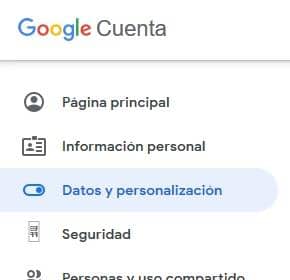
3. Haz clic en “Eliminar un servicio o la cuenta”: en algunas regiones, está identificado como “Borrar un servicio o tu cuenta”. Para encontrar esta opción, desplázate a través de la pantalla hasta ubicar la sección “Descargar tus datos, eliminarlos o hacer un plan”.
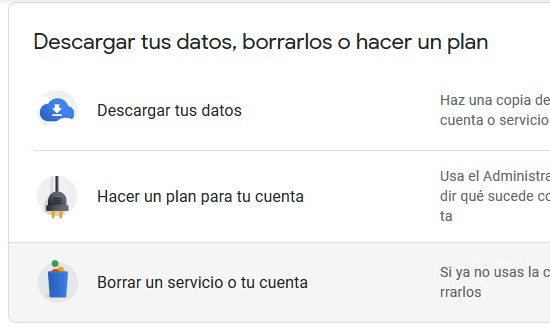
4. Ingresa a “Eliminar un servicio”: en algunas regiones, está identificado como “Borrar un servicio”.
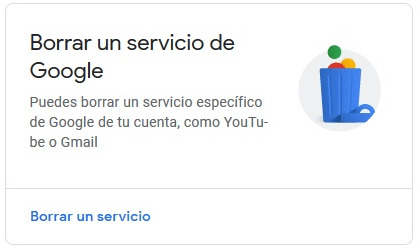
5. Introduce nuevamente tu contraseña: el sistema te pedirá que introduzcas nuevamente tus datos de acceso para confirmar tu identidad.
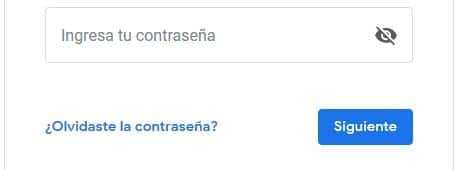
6. Elimina el servicio de Gmail: en la lista que aparece en pantalla, debes ubicar el servicio de Gmail y hacer clic en “Eliminar” o en el ícono con forma de bote de basura (🗑).
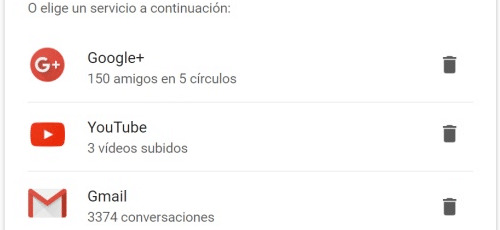
7. Indica una dirección de correo alternativa: el sistema te solicitará otro correo para mantenerse en contacto contigo y notificarte sobre el uso de cualquiera de los otros servicios de Google. Puede ser un correo de otro proveedor.
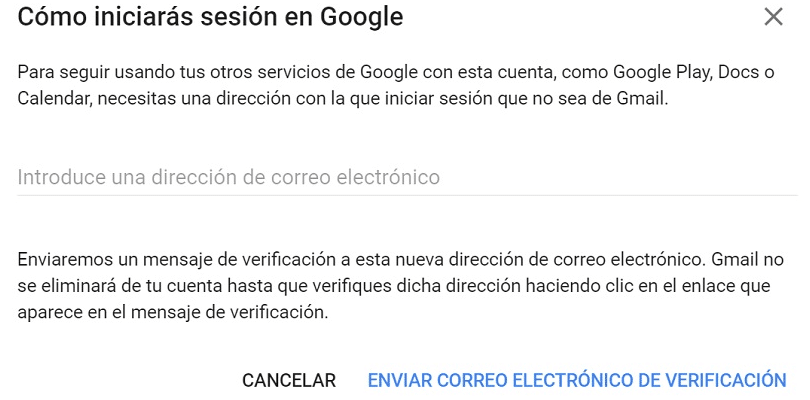
8. Confirma la eliminación de Gmail: tras verificar la dirección de correo alternativa, el sistema te re-direccionará a otra pantalla y te pedirá que leas una información importante antes de borrar tu cuenta. Si estás de acuerdo, haz clic en el botón “Eliminar Gmail” y habrás concluido el proceso.
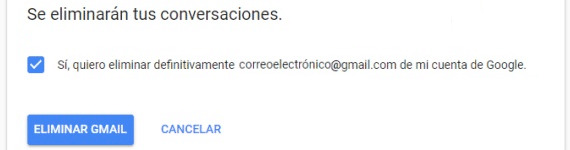
Eliminar cuenta Gmail Android
- Abre la aplicación “Ajustes” o “Configuración”: esta aplicación forma parte de todas las versiones de Android y normalmente está identificada con un icono en forma de engranaje.
- Ingresa a “Cuenta de Google”: en algunas versiones del sistema, está en una sección llamada “Cuentas” y en otras versiones, en una sección llamada simplemente “Google”.
- Pulsa “Datos y personalización”: esto te permitirá ver un menú de opciones.
- Selecciona “Eliminar un servicio o la cuenta”: esta opción está ubicada en la sección “Descargar, eliminar o crear un plan para los datos”.
- Elimina el servicio de Gmail: encuéntralo en la lista que aparecerá en pantalla y pulsa el ícono con forma de bote de basura.
- Sigue los pasos de confirmación: el sistema podría pedirte que verifiques tus datos y confirmes tu decisión de eliminar el servicio de Gmail.
Eliminar cuenta Gmail iPhone y iPad
- Abre la aplicación Gmail: el sistema debería reconocer tu cuenta automáticamente.
- Despliega el menú de opciones: puedes identificarlo con un ícono de tres líneas horizontales.
- Ingresa a “Ajustes”: dentro se mostrará una lista de opciones.
- Selecciona “Tu cuenta”: nuevamente, verás algunas opciones.
- Pulsa “Gestionar tu cuenta de Google”: tras hacerlo, accederás a las opciones de configuración.
- Ve a la sección “Datos y personalización”: normalmente, está ubicada en la parte superior de la pantalla.
- Ingresa a “Eliminar un servicio o la cuenta”: puedes ubicar esta opción en la sección “Descargar, eliminar o crear un plan para los datos”.
- Toca la opción “Eliminar un servicio”: deberías ubicarla en un panel independiente.
- Verifica tus datos de acceso: el sistema te pedirá introducir nuevamente tu contraseña para comprobar tu identidad.
- Elimina el servicio de Gmail: para hacerlo, debes pulsar el ícono con forma de bote de basura junto al logo de Gmail.
- Sigue los pasos de confirmación: para confirmar tu decisión de eliminar el servicio de Gmail, el sistema podría llevarte por algunos pasos adicionales de verificación de datos.
Recuperar cuenta de Gmail luego de haberla eliminado
Google te permite recuperar una cuenta de Gmail luego de haberla eliminado. Aunque no establece límites de tiempo para hacerlo, tus correos electrónicos solo permanecerán respaldados temporalmente. Si dejas pasar mucho tiempo antes de intentar recuperar tu cuenta, los perderás, pero igualmente podrás usarla nuevamente sin restricciones.
Para recuperar tu cuenta, primero debes iniciar sesión nuevamente con tu usuario y contraseña. Luego, debes seguir los pasos que aparecerán en pantalla. Estos pasos están diseñados para verificar tu identidad, por lo que tendrás que contestar varias preguntas. La razón es evitar que otra persona se haga pasar por ti o intente robar tu identidad.
Estas son algunas recomendaciones para que la recuperación de tu cuenta sea exitosa:
- Escribe correctamente tus datos y contraseña.
- Responde todas las preguntas y trata de no saltarte ninguna.
- Hazlo desde un dispositivo y una ubicación habitual para evitar sospechas.
- Es muy útil saber cuándo fue creada la cuenta.
- Coloca otra dirección de correo electrónico que hayas asociado a tu cuenta por seguridad.
- Indica la razón por la que ya no usas la cuenta, que en este caso, es porque la habías eliminado previamente. Esto es importante, ya que este mismo proceso se usa para recuperar cuentas que han sido pirateadas o en casos en los que olvidaste tu contraseña.
- Si no logras recuperar tu cuenta al primer intento, puedes repetir el proceso.
Finalmente, para aumentar la seguridad, Google te recomendará utilizar una contraseña completamente nueva, distinta a las que hayas usado anteriormente.
Eliminar cuenta Gmail sin eliminar tu cuenta de Google
Si ya eliminaste tu cuenta de correo Gmail, igualmente puedes seguir usando el resto de los servicios de la plataforma. Pero, si también deseas eliminar tu cuenta de Google completamente, puedes hacerlo. Es importante que sepas que esta acción podría ser irreversible y se perderá todo el contenido de la cuenta. Por esta razón, debes estar seguro de querer hacerlo.
Para eliminar tu cuenta de Google, primero debes acceder a ella con tu usuario y contraseña. Luego, debes seguir la siguiente ruta: Datos y personalización \ Descargar, eliminar o crear un plan para los datos \ Eliminar un servicio o la cuenta \ Eliminar tu cuenta. Finalmente, debes seguir los pasos de verificación para confirmar tu decisión.
Al hacer esto, obviamente, ya no podrás seguir utilizando esta cuenta para acceder al resto de los servicios de Google, como GDrive, Google Play o Youtube. Si necesitas usar esos servicios, tendrás que hacerlo desde otra cuenta.
Si sigues estos procedimientos, no deberías tener ningún problema para eliminar tu cuenta de Gmail de una forma fácil y rápida desde cualquier dispositivo.